Personnaliser l’affichage toujours actif sur Samsung Galaxy
Comment personnaliser l’affichage toujours actif sur un Samsung Galaxy
Introduction
Depuis la mise à jour One UI 6.1 en 2024, Samsung a simplifié les options de personnalisation de l’affichage toujours actif (AOD). Bien que certaines fonctionnalités aient disparu, il reste possible d’adapter cet écran veille grâce à l’intégration avec l’écran de verrouillage. Ce guide vous montre comment exploiter les possibilités actuelles.
Matériel requis
- Un smartphone Samsung Galaxy sous One UI 7.0 ou ultérieur
- Version Android 15 minimum
- Écran OLED (nécessaire pour l’AOD)
Étapes de personnalisation
1. Activer le mode édition
- Ouvrez Paramètres > Écran de verrouillage et AOD
- Vérifiez que « Appuyer longuement pour modifier » est activé
2. Modifier l’horloge
- Appuyez longuement sur l’écran de verrouillage
- Sélectionnez « Horloge » après authentification
- Déplacez l’horloge en glissant-déposant
- Ajustez la taille avec le pincement des doigts
3. Personnaliser le style visuel
- Cliquez sur l’horloge pour ouvrir les options
- Choisissez parmi 10 styles différents (numérique, analogique, calendrier)
- Utilisez le curseur « Épaisseur » pour ajuster le gras
- Sélectionnez une couleur unie ou dégradé
4. Ajouter des widgets
- Dans le menu d’édition, appuyez sur « Ajouter des widgets »
- Choisissez jusqu’à 3 éléments :
- Météo
- Batterie
- Santé Samsung
Paramètres avancés
Réglage de la luminosité
L’AOD s’ajuste automatiquement à la lumière ambiante. Pour forcer la luminosité maximale :
- Activez le mode haute luminosité dans Paramètres > Affichage
- Désactivez « Adaptation automatique » dans les paramètres AOD
Programmation temporelle
- Accédez à « Quand afficher » dans les paramètres AOD
- Choisissez :
- Auto (désactivation en cas d’inactivité)
- Sur tapotement
- Plage horaire personnalisée
Limitations connues (mars 2025)
- Les fonds d’écran animés ne sont plus compatibles avec l’AOD
- La personnalisation avancée nécessite désormais des applications tierces comme Good Lock
- Consommation énergétique accrue avec les widgets en continu
Conclusion
Malgré la simplification de One UI 7.0, ces étapes permettent d’adapter l’AOD à vos besoins. Pour aller plus loin, explorez les modules complémentaires du Galaxy Store ou utilisez des fonds d’écran sombres pour optimiser l’autonomie.

Rédactrice spécialisée en édition de site. Formation de journaliste et passionnée par les nouvelles technologies, l’intelligence artificielle et la rédaction web.

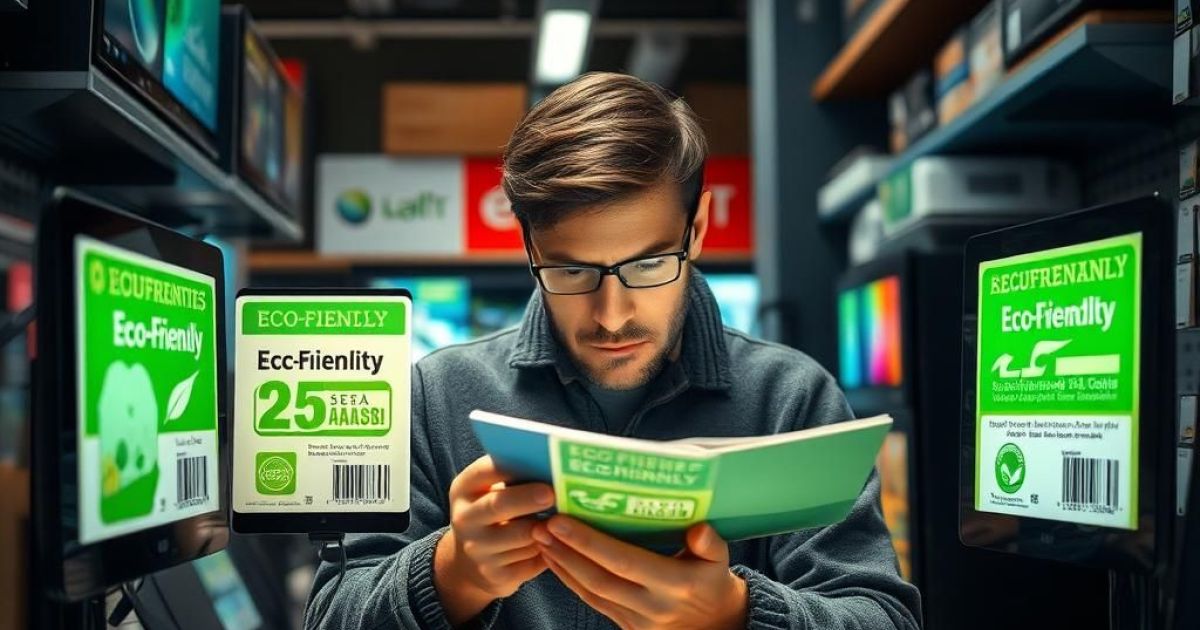

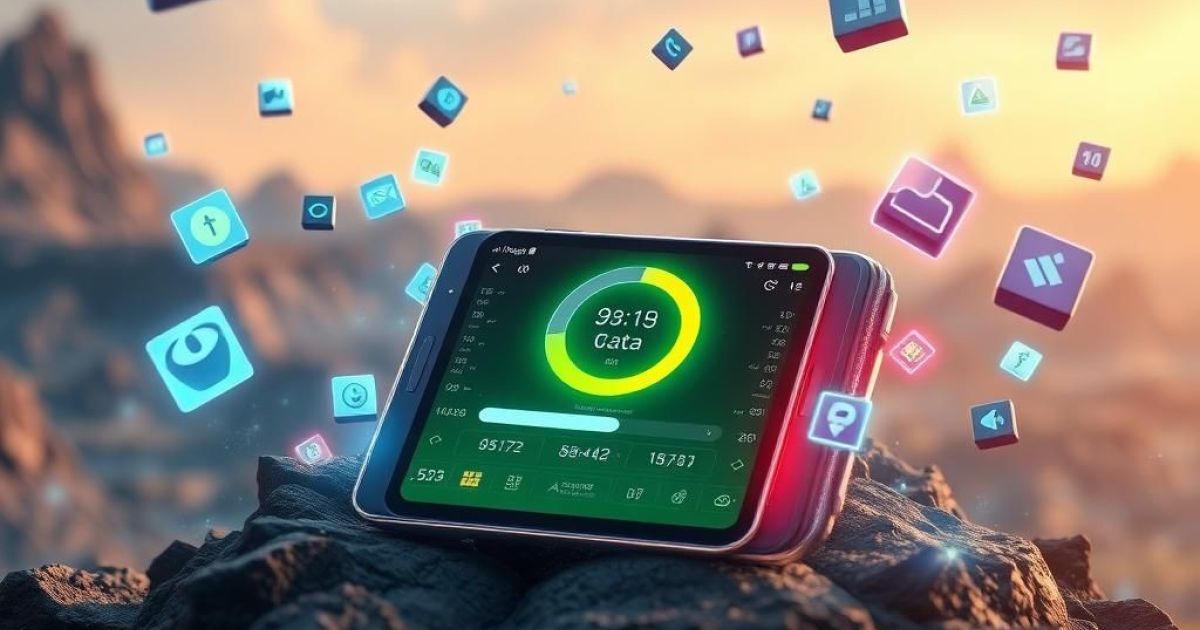
Laisser un commentaire